
この記事では、Yahoo!メールで重要なメールを印刷する方法について解説していきます。
あなたは、Yahoo!メールの中で、

と、考えたことはありませんか?
大切で何度も繰り返しみたいメールは、印刷して手元に保存しておきたいですよね。
これ結論からお伝えしますと、
- Yahoo!メールで重要なメールを印刷する方法はコチラです。
メールの印刷方法
- 「受信箱」→「印刷したいメール」をクリックする
- 「印刷」をクリックする
- 「印刷」をクリックする
- 「送信先のメニュー」をクリックする
- 「もっと見る」をクリックする
- 「お使いのプリンター」をクリックする
- 「印刷」をクリックする
それでは詳しく見ていきましょう。
目次
サブスク自動集客ツール

「売り上げが伸びない…。」など、集客ができずに悩んでいませんか?
ツールをポチッとするだけでほったらかしで集客できてしまうツール。
月間7,500万人以上が利用しているアメブロからあなたのブログへ、自動で集客する方法に興味がある方におすすめです。
Yahoo!メールで重要なメールを印刷する方法!
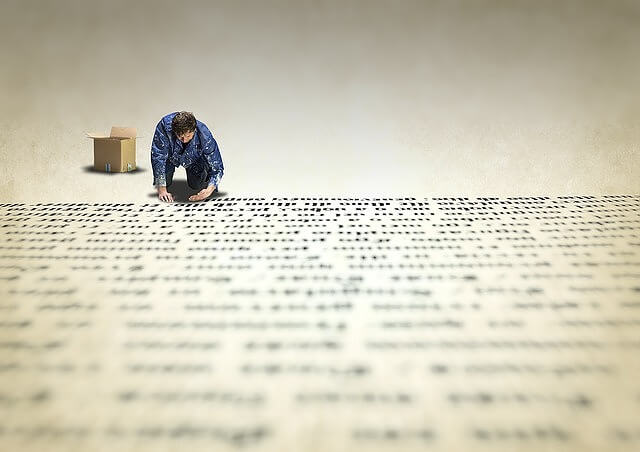
Yahoo!メールで重要なメールを印刷する方法はコチラでしたね。
メールの印刷方法
- 「受信箱」→「印刷したいメール」をクリックする
- 「印刷」をクリックする
- 「印刷」をクリックする
- 「送信先のメニュー」をクリックする
- 「もっと見る」をクリックする
- 「お使いのプリンター」をクリックする
- 「印刷」をクリックする
それでは1つ1つ見ていきましょう。
step
1「受信箱」→「印刷したいメール」をクリックする
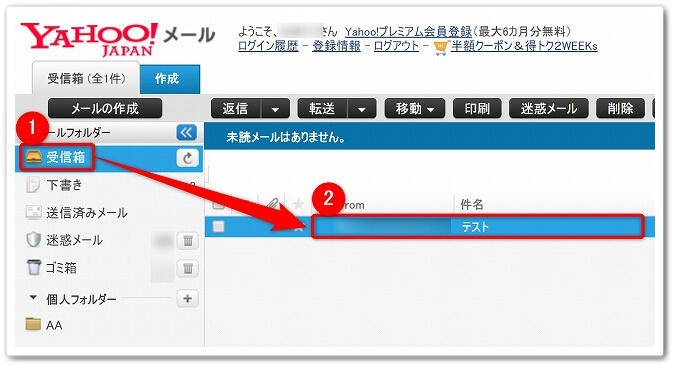
まずは、Yahoo!メールを開いて、
- 「受信箱」をクリック
- 「印刷したいメール」をクリック
と、進めていきましょう。
印刷したいメールが違うフォルダーに入っている場合は、受信箱ではなくそのフォルダーをクリックしてください。
step
2「印刷」をクリックする
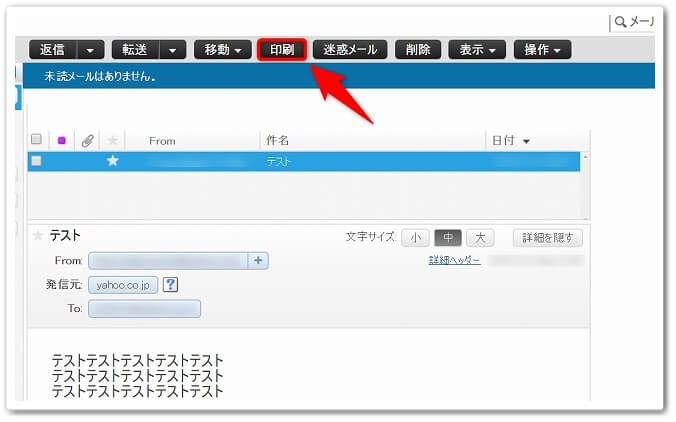
するとメールの本文が表示されるので、上のメニューにあります「印刷」をクリックしましょう。
step
3「印刷」をクリックする
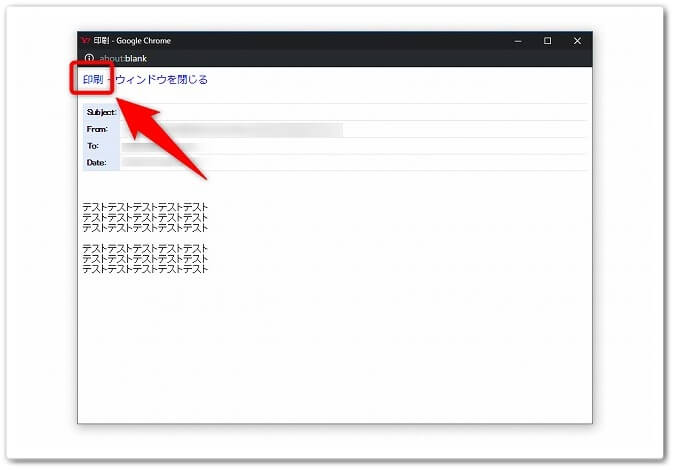
「印刷」をクリックしたら、印刷専用の画面が表示されるので、画面左上にあります「印刷」をクリックしましょう。
step
4「送信先のメニュー」をクリックする
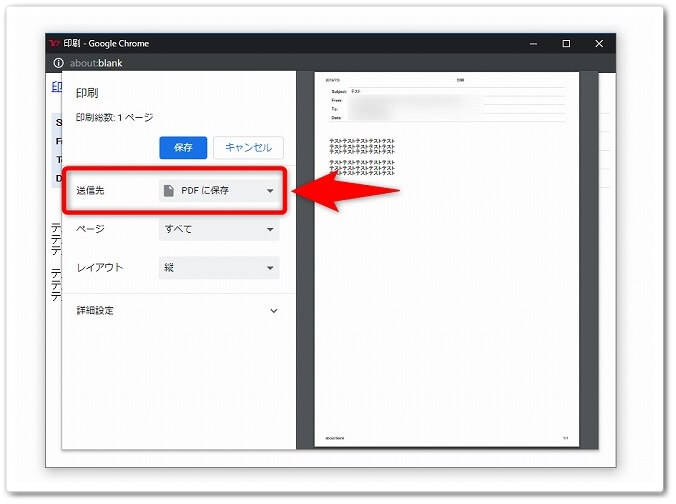
すると印刷の設定画面が出てくるので、送信作の項目にありますプルダウンメニューをクリックしましょう。
step
5「もっと見る」をクリックする
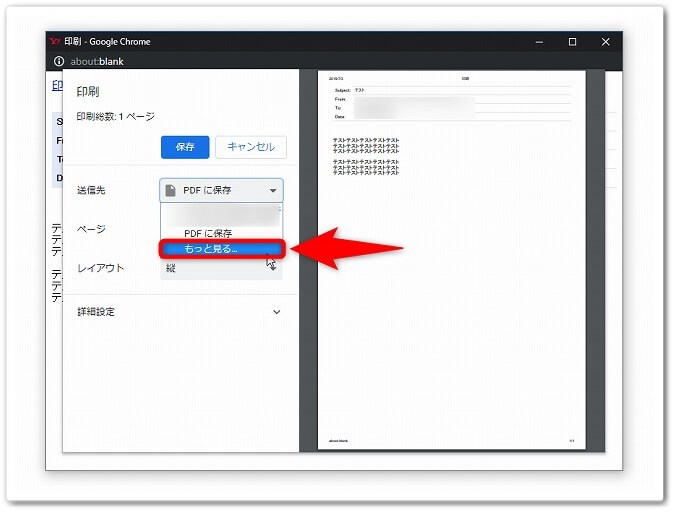
プルダウンメニューをクリックしたら、「もっと見る…」をクリックしましょう。
step
6「お使いのプリンター」をクリックする
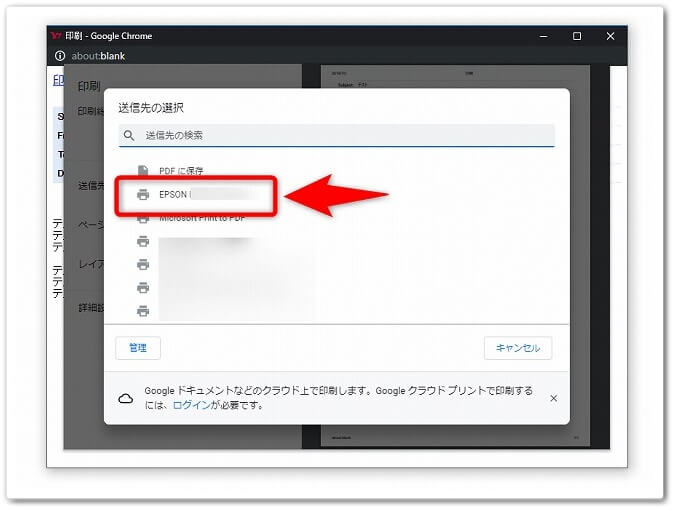
すると送信先の選択画面が出てくるので、印刷したいお使いのプリンターをクリックしましょう。
step
7「印刷」をクリックする
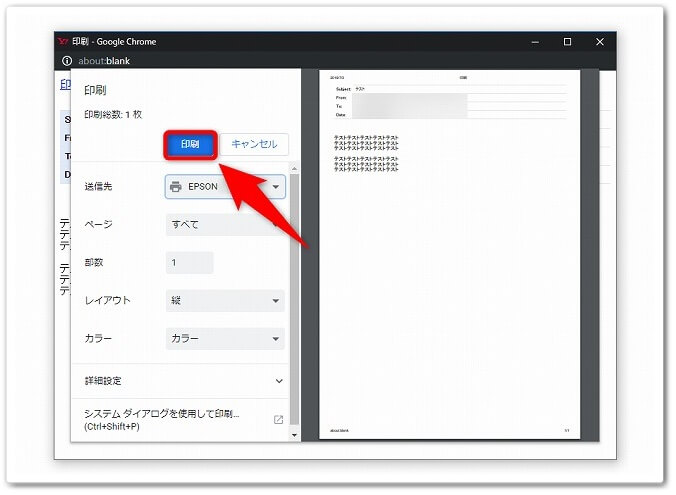
プリンターを選択したら、「印刷」をクリックして完了です。
これで無事、Yahoo!メールで届いたメールを印刷することが出来るのです。
Yahoo!メールを「PDF保存」する方法!
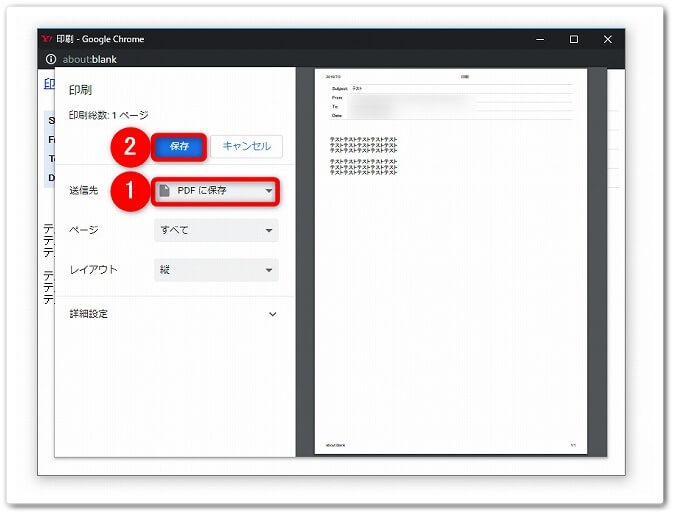
Yahoo!メールを印刷ではなく「PDFで保存」する方法は、印刷の設定画面で、
- 「PDFに保存」を選択する
- 「保存」をクリックする
と、進めていくと完了です。
これでPDFファイル化してメールを保存することが出来るのです。
複数のメール内容を印刷する方法!

届いた複数のメール内容をまとめて印刷する方法はコチラです。
複数メール印刷
- Evernoteの「+新規ノート」をクリックする
- メール文をEvernoteへコピペする
- 「︙」→「ノートを印刷」をクリックする
- 「印刷」をクリックする
それでは1つ1つ見ていきましょう。
Yahoo!メールでは複数メールの印刷が出来ません。
そのため、この記事では少し手間ですが、Evernoteを使ってメールをまとめて印刷する方法について解説していきます。
step
1Evernoteの「+新規ノート」をクリックする

まずは、Evernoteを開いて「+新規ノート」をクリックしましょう。
step
2メール文をEvernoteへコピペする
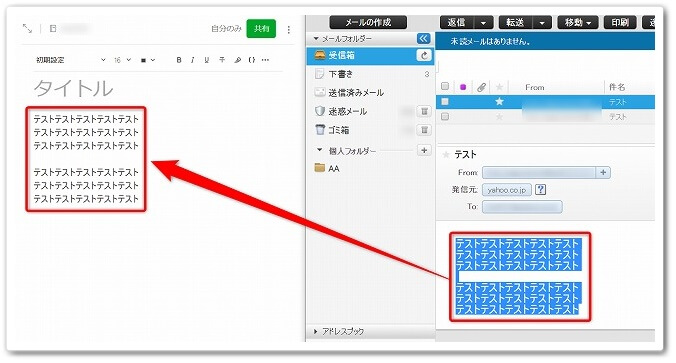
「+新規ノート」をクリックしたら、Yahoo!メールを開いて印刷したいメール文章を、Evernoteへとコピペしましょう。
step
3「︙」→「ノートを印刷」をクリックする
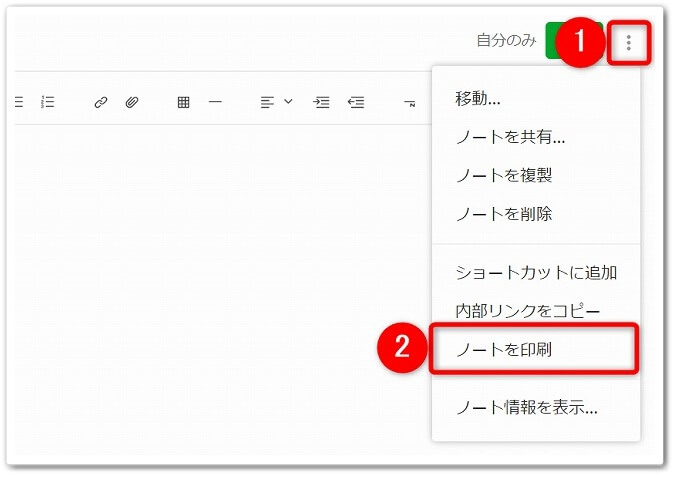
メール文をコピペしたら、Evernoteの画面右上にあります、
- 「︙」をクリック
- 「ノートを印刷」をクリック
と、進めていきましょう。
step
4「印刷」をクリックする
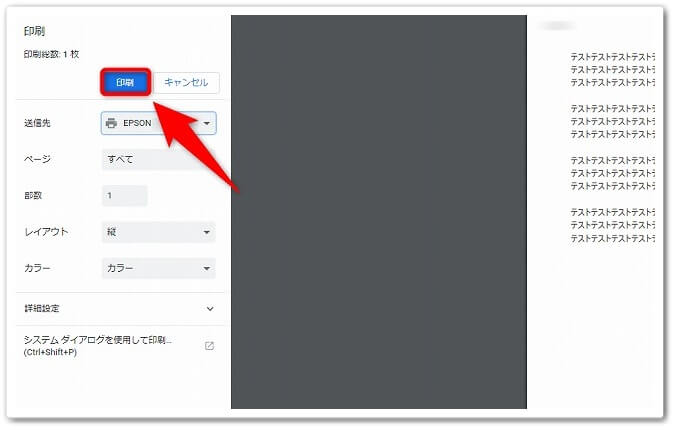
すると印刷のプレビュー画面が表示されるので、お使いのプリンターを選択して「印刷」をクリックしたら完了です。
ちなみにですが、同じ手順で「PDFに保存」も、出来ますので試されてみてください。
Yahoo!メールで重要なメールを印刷する方法!【画像付き解説】のまとめ
まとめますと、
メールの印刷方法
- 「受信箱」→「印刷したいメール」をクリックする
- 「印刷」をクリックする
- 「印刷」をクリックする
- 「送信先のメニュー」をクリックする
- 「もっと見る」をクリックする
- 「お使いのプリンター」をクリックする
- 「印刷」をクリックする
複数メール印刷
- Evernoteの「+新規ノート」をクリックする
- メール文をEvernoteへコピペする
- 「?」→「ノートを印刷」をクリックする
- 「印刷」をクリックする
以上が、Yahoo!メールで重要なメールを印刷する方法!【画像付き解説】についてでした。
是非、意識してチャレンジしてみてください。